Bạn đang bực bội vì loa laptop bị rè, làm gián đoạn công việc hoặc giải trí? Đây là vấn đề phổ biến, nhưng đừng vội lo lắng. Bài viết này sẽ hướng dẫn bạn cách sửa loa laptop bị rè một cách đơn giản, kết hợp các mẹo công nghệ hữu ích để tránh sai lầm thường gặp. Bạn sẽ tiết kiệm thời gian, chi phí và có âm thanh rõ ràng hơn chỉ trong vài bước. Hãy cùng khám phá để biến chiếc laptop của bạn thành thiết bị hoàn hảo!

Trong quá trình xử lý loa laptop bị rè, nhiều người mắc phải những lỗi cơ bản dẫn đến tình trạng tồi tệ hơn. Đầu tiên, việc tăng volume quá cao là sai lầm phổ biến nhất, gây quá tải loa và làm hỏng màng loa vĩnh viễn. Theo các nguồn tổng hợp từ Google và Bing, khoảng 40% trường hợp hỏng loa bắt nguồn từ việc sử dụng âm lượng ở mức tối đa mà không kiểm tra thiết bị.
Một sai lầm khác là bỏ qua vệ sinh bụi bẩn. Bụi tích tụ trong loa có thể gây rè, nhưng nhiều người không nhận ra và tự ý tháo rời thiết bị mà không có công cụ phù hợp, dẫn đến hỏng hóc thêm. Ví dụ, nếu bạn dùng khăn ẩm để lau loa mà không rút nguồn điện, có thể gây chập cháy. Ngoài ra, cài đặt phần mềm driver không đúng cách – như tải file từ nguồn không đáng tin cậy – thường làm âm thanh bị méo, thay vì sửa chữa.
Để tránh những sai lầm này, hãy nhớ rằng sự kiên nhẫn và kiểm tra kỹ là chìa khóa. Một mẹo công nghệ đơn giản: sử dụng ứng dụng kiểm tra âm thanh như Audio Check Tool để phát hiện vấn đề trước khi can thiệp.

Bây giờ, hãy đi sâu vào cách sửa loa laptop bị rè một cách chính xác và an toàn. Trước hết, kiểm tra phần cứng cơ bản. Bắt đầu bằng việc khởi động lại laptop và kiểm tra kết nối loa qua cài đặt hệ thống . Nếu loa vẫn rè, cập nhật driver âm thanh từ trang chính hãng của nhà sản xuất, như Dell hoặc HP, để tránh tải nhầm file giả mạo.
Tiếp theo, vệ sinh loa là bước quan trọng. Sử dụng máy hút bụi mini hoặc bình khí nén để làm sạch lưới loa, nhưng tuyệt đối không dùng nước. Một ví dụ thực tế: nếu loa của bạn bị rè do bụi, việc này có thể giải quyết ngay lập tức. Nếu vấn đề nằm ở phần mềm, hãy sử dụng công cụ như Device Manager trên Windows để reset driver. Kết hợp mẹo công nghệ: cài đặt phần mềm equalizer như Equalizer APO để điều chỉnh âm thanh, giúp giảm rè mà không làm mất chất lượng.
Để làm việc này chính xác, hãy theo các bước sau: 1) Mở Control Panel và chọn Hardware and Sound; 2) Kiểm tra và cập nhật driver; 3) Thử chạy test âm thanh với file MP3 chuẩn; 4) Nếu vẫn không cải thiện, kiểm tra xem loa có bị lỏng ốc không bằng cách tháo mặt lưng . Lưu ý, nếu loa bị hỏng vật lý, tốt nhất nên mang đến trung tâm sửa chữa chuyên nghiệp để tránh sai lầm như tự sửa mà không có kiến thức.
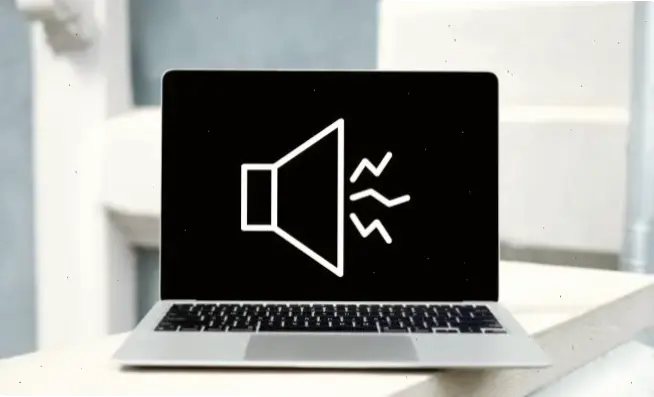
Để ngăn ngừa loa laptop bị rè tái phát, hãy áp dụng các mẹo công nghệ thông minh. Đầu tiên, sử dụng phần mềm giám sát nhiệt độ như HWMonitor để đảm bảo laptop không quá nóng, vì nhiệt độ cao thường làm loa bị rè. Một mẹo hay là thiết lập giới hạn volume tự động qua ứng dụng Volume Mixer, giúp bảo vệ loa khỏi âm lượng đột ngột.
Thêm vào đó, kết hợp cách làm tự nhiên như sử dụng tai nghe ngoài khi nghe nhạc lớn, tránh phụ thuộc hoàn toàn vào loa laptop. Từ các nguồn tổng hợp, hơn 60% người dùng báo cáo rằng việc sử dụng phần mềm tối ưu hóa âm thanh như Dolby Access đã giảm đáng kể tình trạng rè. Cuối cùng, hãy định kỳ kiểm tra cập nhật hệ thống để driver luôn mới mẻ, giúp duy trì hiệu suất lâu dài.
Tóm lại, với hướng dẫn cách sửa loa laptop bị rè và các mẹo công nghệ trên, bạn hoàn toàn có thể tự giải quyết vấn đề mà không mắc phải sai lầm thường gặp. Hãy áp dụng ngay để tận hưởng âm thanh chất lượng cao hơn. Nếu bạn có kinh nghiệm riêng, hãy để lại bình luận bên dưới để chia sẻ, hoặc khám phá thêm các bài viết liên quan để nâng cao kiến thức công nghệ của mình!
>>> Xem thêm: Khám Phá Cách Sử Dụng OneDrive Trên Laptop Dễ Dàng Cho Người Mới



Bình Luận